从构思到输出的高效指南
传统的手工制作展板费时费力?数字化时代,电脑已成为制作专业、精美展板的强大工具,无论是学术会议、商业展示还是校园活动,掌握电脑制作展板的方法,能让你事半功倍,效果出众。
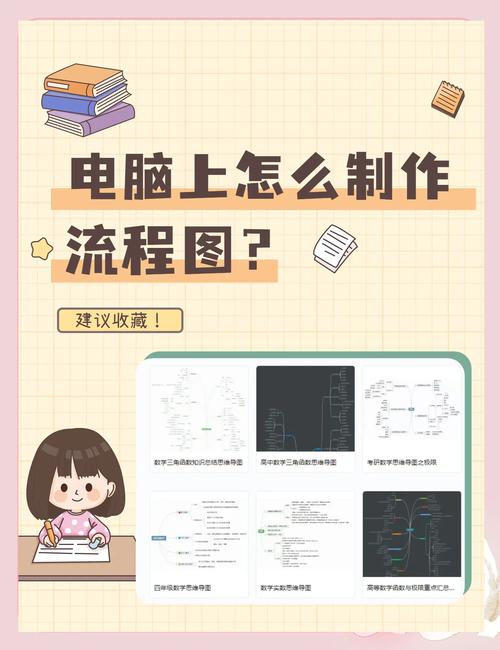
核心工具:你的数字工作台
- 专业设计软件首选:
- Adobe Photoshop: 像素级处理的王者,尤其擅长照片精修、复杂图像合成与特效添加,制作高精度图像为主的展板非常合适。
- Adobe Illustrator: 矢量图形的标杆,当展板包含大量图表、Logo、图标、文字排版时,Illustrator 能确保内容任意放大不失真,线条清晰锐利。
- CorelDRAW: 功能强大的综合型矢量图形设计软件,在排版和印刷输出方面有独特优势,是Illustrator的有力替代者。
- 便捷高效的选择:
- Microsoft PowerPoint: 熟悉的操作界面是其最大优势,内置丰富的形状、图表工具和预设主题,适合快速制作图文并茂、结构清晰的展板,调整画布大小即可适配展板尺寸。
- Canva (可画): 在线设计平台的佼佼者,提供海量精美的展板模板、素材库和字体,拖拽式操作极其友好,无需深厚设计基础也能快速产出视觉效果不错的展板,特别适合初学者或时间紧张的情况。
- 科研学术利器:
- Adobe InDesign: 专业的页面排版软件,擅长处理多页文档和复杂图文混排,若展板包含大量文字、引用和结构化内容(如多篇论文摘要合集),InDesign 是专业选择。
制作流程:步步为营
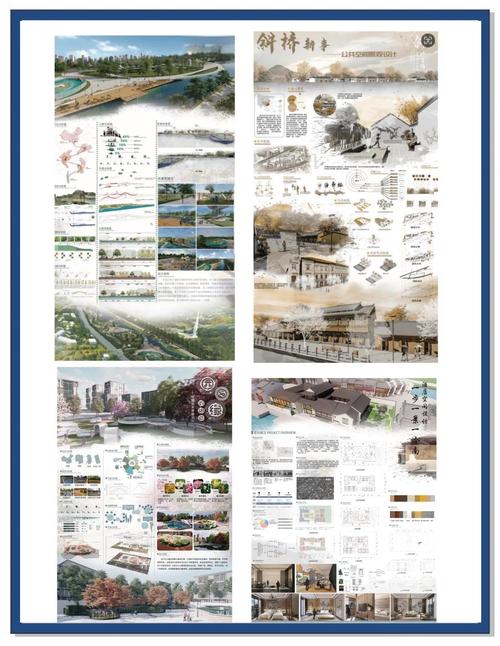
-
明确要求,规划先行:
- 尺寸与分辨率: 这是第一步!务必向会议方或输出方确认展板的 精确尺寸(如宽90cm x 高120cm)和 最低分辨率要求(通常印刷级展板需要150-300 DPI),在软件中创建新文档时,第一件事就是正确设置这些参数。
- 核心信息: 清晰定义展板的核心目标,是展示研究成果?推广产品?还是介绍项目流程?围绕核心提炼关键点。
- 内容结构草图: 别急着开电脑!用纸笔画个简单布局草图,大致划分标题区、引言、方法、结果(图表是重点!)、参考文献/联系方式等区域的位置和比例,思考视觉引导线(如Z字形或F形阅读路径)。
-
搜集与处理素材:
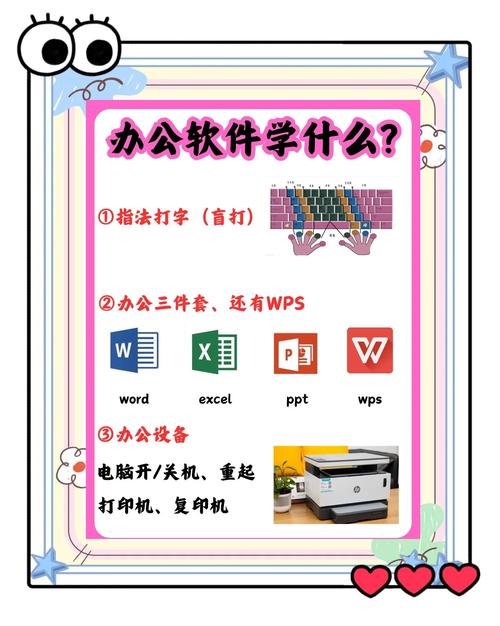
- 高质量图像: 使用自己拍摄的高清照片、实验图表、或从可靠图库获取授权图片,避免网络随意下载的低分辨率、带水印图片,在Photoshop中进行必要的裁剪、调色(亮度/对比度/饱和度)、锐化等处理。
- 图表与数据: 用Excel、Origin、GraphPad Prism等生成清晰图表,导出时选择高分辨率格式(如PNG, PDF, EMF矢量图),在展板软件中重新调整大小和配色,确保清晰度和风格统一。
- 精炼!再精炼!展板文字贵精不贵多,使用简洁的标题、项目符号罗列要点、短段落,提前在文档软件(如Word)中撰写并校对好所有文字。
-
软件中的设计与排版:
- 建立框架: 利用软件的参考线、网格和对齐工具,严格遵循你的草图布局,划分清晰的栏目区块。
- 背景: 保持简洁专业,纯色(浅色系更佳)、低饱和度的渐变或极细微的纹理通常是安全选择,避免花哨或高对比度图案喧宾夺主。
- 排版艺术:
- 字体: 选择易读性高的无衬线字体(如Arial, Helvetica, Calibri, 思源黑体)作为主体,标题可选用一款有特点但依然清晰的字体(避免过于花哨),形成对比,严格控制字体种类(2-3种足够)。
- 字号: 标题最大(远距离可看清),小标题次之,正文确保在1米外能轻松阅读(通常不小于24-28pt,根据实际尺寸调整),作者、单位、小标签等可稍小。
- 行距与字距: 适当增加行距(1.2-1.5倍)提升段落可读性,避免文字过于拥挤。
- 对齐: 左对齐最符合阅读习惯,谨慎使用居中对齐(常用于主标题),避免两端对齐造成的难看的字间距。
- 色彩策略:
- 建立主色调: 选择1-2种主色(可从Logo或关键图片中提取),贯穿始终(标题、线条、图表等)。
- 对比度: 确保文字颜色与背景色有足够对比度(深色字配浅底,或浅色字配深底),可用在线对比度检查工具验证。
- 克制用色: 避免彩虹般色彩,使用主色及其邻近色、中性色(黑、白、灰),高饱和色彩仅用于强调关键信息或图表。
- 视觉元素整合:
- 图片与图表: 放置在规划好的区域,确保尺寸合适、清晰,添加简洁的图注(编号+简短说明)。
- 图标与装饰: 使用简约风格的图标(如扁平化设计)辅助说明或引导视线,线条、色块可用于分隔区域或突出内容,务必保持克制和统一风格。
- 留白: 是设计的呼吸空间!在各元素、区块之间保留充足空白,避免视觉压迫感,提升整体档次和可读性。
-
设计原则检视(CRAP原则):
- 对比(Contrast): 通过大小、颜色、字体、粗细制造差异,突出重点,引导视觉层次。
- 重复(Repetition): 重复使用颜色、字体、图标风格、项目符号样式等,营造统一感和专业感。
- 对齐(Alignment): 所有元素都应与某个看不见的轴线(左/中/右)严格对齐,创造秩序感。
- 亲密性(Proximity): 将相关的内容元素(如图片与其图注、标题与正文)在物理空间上靠近放置,明确信息归属。
-
输出与印刷:
- 最终校对: 打印一份A4小样或在屏幕上放大至100%仔细检查!重点检查:错别字、语法错误、图片清晰度、图表数据准确性、联系方式、对齐问题、元素是否遗漏。
- 关键设置:出血位: 如果设计内容需要延伸到展板边缘(无白边),务必在文档设置中添加 出血位(通常3mm),将背景或需要延至边缘的元素拉满至出血线。
- 导出正确格式: 向印刷商确认首选格式(通常为高分辨率PDF/X-1a或PDF/X-4标准,或TIFF),确保导出设置中:
- 包含出血位(如果设置了)。
- 图像品质为最高(或印刷商要求)。
- 将所有文字转换为轮廓(嵌入字体),避免字体缺失,或确保PDF中嵌入了所用字体。
- 颜色模式为CMYK(用于印刷),而非屏幕显示的RGB。
- 专业印刷: 将导出的文件交给专业的图文印刷店进行输出,KT板、雪弗板、PP背胶等都是常见材质,根据需求和预算选择。
提升专业度的关键细节
- 视觉焦点: 展板顶部1/3处通常是视觉中心,放置最重要的内容(如核心结论、惊艳图片)。
- 信息流: 设计应引导观众视线自然流动(通常从上到下,从左到右),逻辑清晰。
- 一致性: 从配色、字体到图标风格、项目符号,保持全篇高度统一。
- 质量把控: 低分辨率图片、模糊图表、错别字会极大损害专业形象,务必严格把关。
- 适度留白: 克制添加内容的冲动,信息过载是展板大忌,留白让重要信息得以喘息。
电脑制作展板,核心在于利用工具精准表达内容,视觉效果服务于信息传递,而非堆砌炫技,每一次排版、每一次色彩选择、每一次文字精简,都是为了让你的核心信息在有限空间内获得最清晰有力的呈现,当观众驻足于你精心设计的展板前,清晰流畅地获取关键信息时,便是对专业度的无声认可——优秀的展板设计,正是让创意与数据精准落地的视觉桥梁。
经验丰富的设计师往往更关注内容本身的逻辑强度与视觉呈现的清晰度,而非过度依赖软件功能,展板的本质是高效沟通,而非艺术品展示。









评论列表 (1)
使用电脑制作展板,需先选择合适的软件(如PowerPoint、Photoshop等),再根据需求设计布局、添加图片、文字等元素,最后进行排版和打印输出。
2025年08月28日 17:00